

Getcourse. При создании пользователя → Добавление контакта в sbercrm.com
Получайте данные о созданных пользователях в Getcourse
Настройка передачи данных в sbercrm.com
Источник данных "Getcourse при создании пользователя"
1. Из списка выберите "Getcourse - Вебхук при создании пользователя"
 Дайте название источнику данных и нажмите "Сохранить"
Дайте название источнику данных и нажмите "Сохранить"

2. Скопируйте адрес вебхука и запустите обработку

Этот URL содержит адрес на который Getcourse будет отправлять информацию, а также уже сформированный список параметров доступных в Getcourse.
3. Перейдите в настройки "Getcourse" - "Процессы"

4. Создайте новый процесс

Выберите настройки Бизнес-процесса. Выберите для поля "Тип объекта" значение "Пользователи", выберите "Шаблон" и нажмите "Создать"

5. Добавьте в бизнес-процесс новый блок "Операция"

Выберите операцию "Вызвать URL"

6. Вставьте адрес вебхука, скопированный из обработки Webjack и нажмите "Сохранить"

Соедините "Начало работы" процесса с задачей "Вызвать url"

7. Перейдите во вкладку "Общее", выберите опцию "При создании объекта" и нажмите "Запустить"


С этого момента при создании пользователя в Getcourse, созданный вами процесс будет вызывать URL, тем самым отправляя все данные о пользователе в вашу обработку в сервисе Webjack.
Тестирование передачи данных
1. Добавьте нового пользователя

2. Задайте имя, фамилию, емайл тестового пользователя, нажмите "Создать"

3. Вернитесь в обработку, перейдите в низ страницы к блоку "Журнал операций". Если новая запись появилась, то можно зайти в нее и посмотреть какие данные пришли.


Мы видим, что данные о созданном нами пользователе поступили в сервис. Значит все настроено правильно.
Теперь можно настроить отправку этих данных в другой сервис. Для этого нужно настроить "Действия"
Добавление Контакта в sbercrm.com по api
Пункты меню:
Шаг 1. Подготовка данных контакта.
Шаг 2. Настройка HTTP-запроса для отправки данных о контакте.
Шаг 1. Подготовка данных контакта
Подготовим информацию о контакте, настройте действие чтобы потом передать его в sbercrm.
Добавьте действие "JSON-Компоновщик" со следующими настройками:


В качестве значений для полей можно выбирать доступные поля из источника
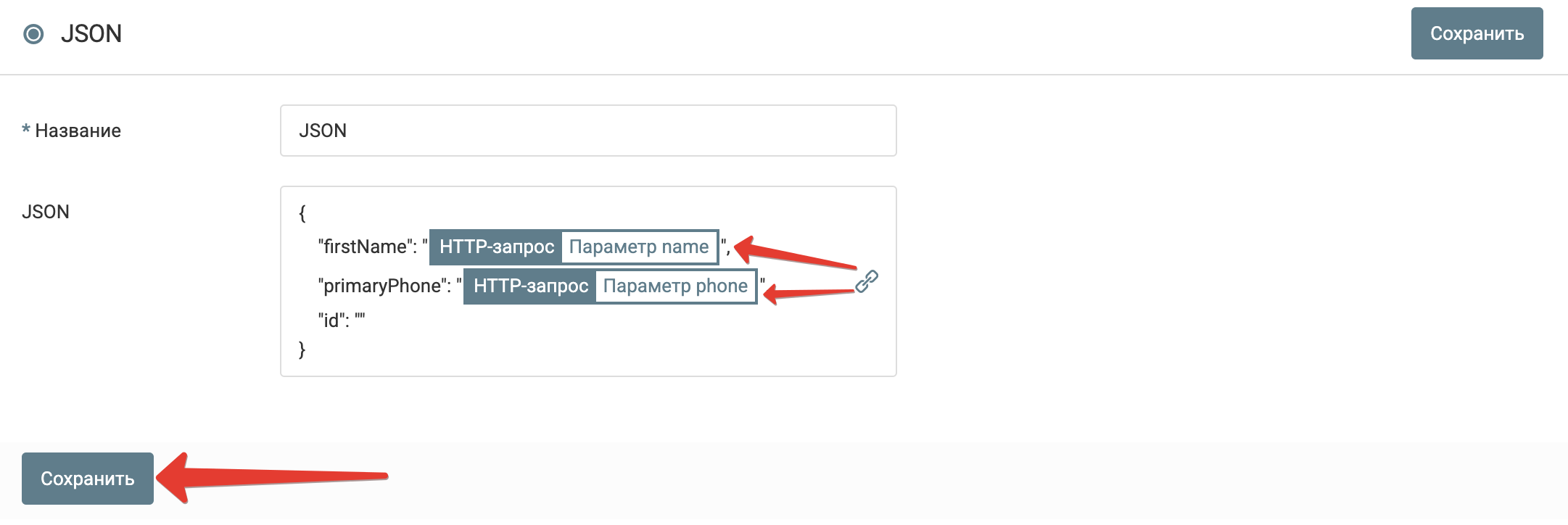
| JSON: |
{ |
"id"- Важно! при создании нового клиента всегда пустое
Шаг 2. Настройка HTTP-запроса для отправки данных о контакте
После подготовки данных контакта, настройте действие по отправке их в sbercrm.
Для начала настройте адрес входящего вебхука в sbercrm.com:
- Настройки>настройка интеграций>Новая входящая интеграция:
- Пишем название> выберите "далее">выберите "контакты">выберите "далее">выберите "Включить интеграцию">скопируйте адрес WebHook >выберите "Завершить"
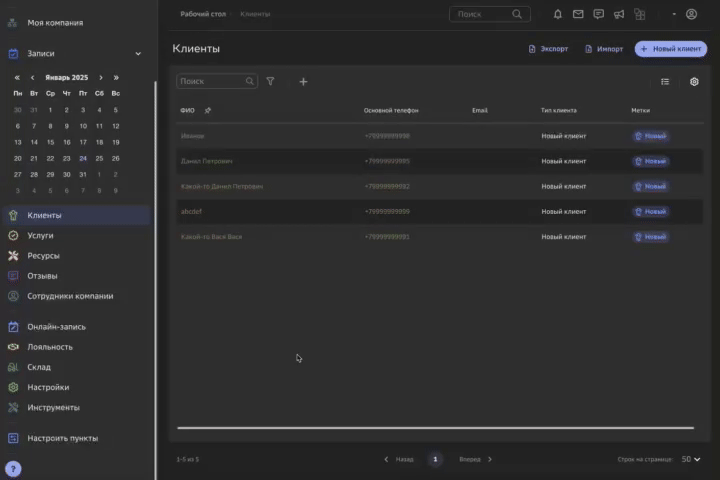
Шаг 2.1 Добавьте действие "HTTP-запрос" для добавление контакта в sbercrm:


Шаг 2.2 Настройте действие:
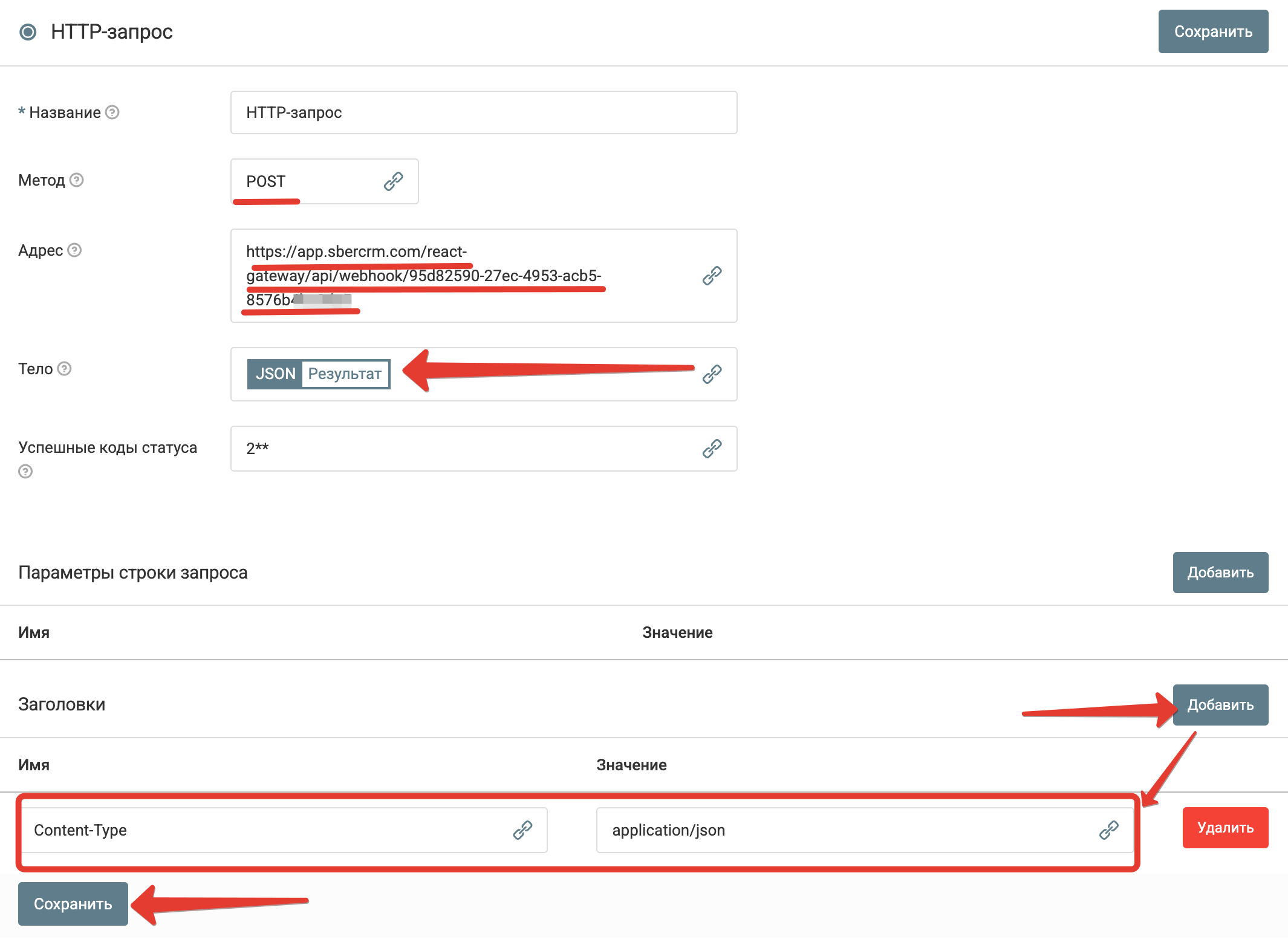
Поля:
| Метод | POST |
| Адрес | https://app.sbercrm.com/... |
| Тело | JSON. Результат |
Заголовки:
| Content-Type | application/json |
Запустите обработку
Нажмите на кнопку "Запустить"

С этого момента данные будут обрабатываться.
Как все будет работать?
- В обработку будут поступать данные из настроенного вами "Источника данных"
- Поочередно будут выполняться все действия, которые вы настроили
- Все поступающие в обработку данные, а также статус и история их обработки будут отражаться в "Истории операций"

В случае возникновения каких-либо ошибок в процессе обработки, вы получите письмо-уведомление на email.
Если вы обнаружили ошибку или неточность в описании, либо что-то не понятно, напишите нам в чат на сайте. Мы внесем правки.




